
-
cpucool(cpu降温神器)
-
大小:4M
更新时间:24-01-04
系统:Pc
版本:v8.1.0

大小:4M
更新时间:24-01-04
系统:Pc
版本:v8.1.0
cpucool是一款小巧好用的cpu降温神器,通过调节CPU的前端总线频率从而对windows中系统温度进行监控调节。软件的工作原理在于向CPU发送HLT指令,即CPU状态控制指令之一,使CPU不执行任何操作,处于暂停状态,这样CPU在空闲的时候就会进入暂停状态,也可以理解为彻底清空内存,有外来指令到达CPU时,该类软件再将CPU唤醒,从而减轻CPU的工作量,以达到降温的目的。不仅如此,该软件还集成了温度控制强制冷却、温度控制区域限制、温度控制关闭以及温度控制程序启动等功能,用户能够时刻监测与查看计算机CPU的运行情况,与计算机自带的任务管理器有点类似,不同的是该软件提供了一个更为全面的监控调节工作台。
除此之外,cpucool还加入了小框模式以及温度区域限制,用户只需设置好温度区间,如果超出或者低于限制软件会自动调节CPU的总线评率,无需时刻开启,可以做到像360管家一样的后台自动化管理,十分方便便捷。
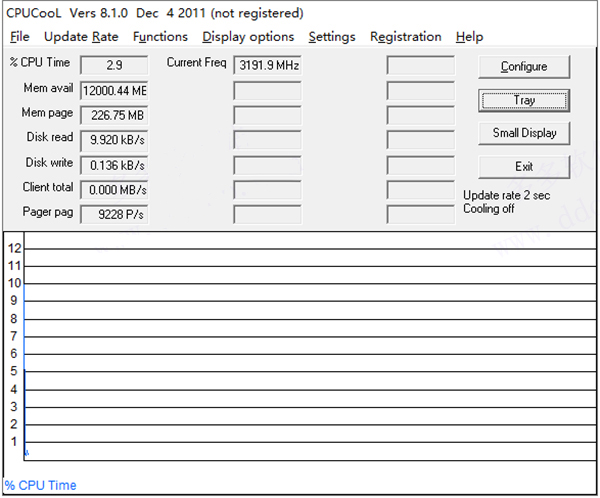
1、参数显示。所有设置完成后,我们可以看到CPUCool主界面中有许多数字和图表,它们分别显示了CPU温度(Temp1、Temp2、Temp3)、CPU占用率(%CPU Time)、通信发送及接收速率和总量(Comm rec、Commtrans、Comm tot)、内存使用量及页面尺寸(Mem avail、Mem page)、磁盘读写速度(Disk read、Disk write)等参数。同时,在主界面中还有二维波形图来表示CPU的温度、占用率以及通信速率随时间的变化关系。
如果你感觉这个界面使用不方便,你还可以单击“Small Display”(小画面显示)按钮,此时CPUCool将会在屏幕右下角显示简单的参数值。如果你只对CPU的温度感兴趣,你可以单击“Minimize”(最小化)按钮,此时CPUCool将会缩成系统托盘图标,稍等片刻,该图标将显示CPU温度。
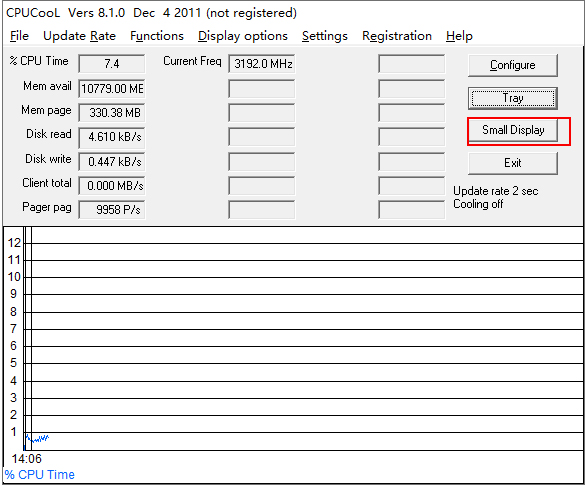
2、开启降温模式和温度报警。CPUCool默认情况下是启用降温模式的,不过在该功能关闭后,就需要手工将它开启。方法是选择“Functions→Cooling mode/temperaature dependant Switching”(降温模式/温度限制开头)菜单命令,在打开的对话框中单击“Main display”(主显示)选项卡,将其中的“Cooling mode on”(开启降温模式)选项选中即可。
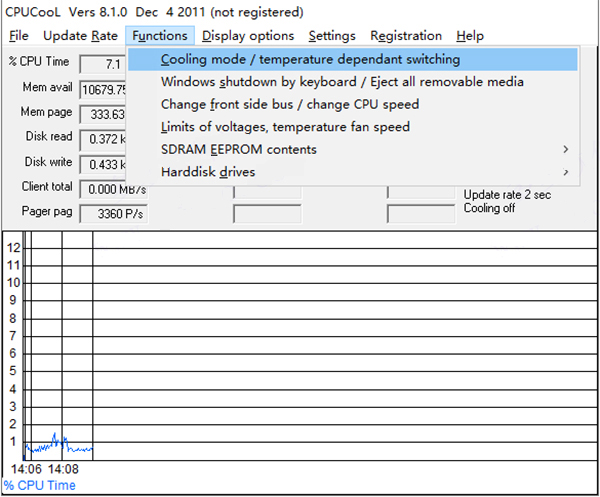
3、另外,你还可以通过该对话框中的“Temperature dependant cooling”(降温限制)选项卡,设置当温度高过某个值时开启降温功能,当温度低于某个值时关闭降温功能。
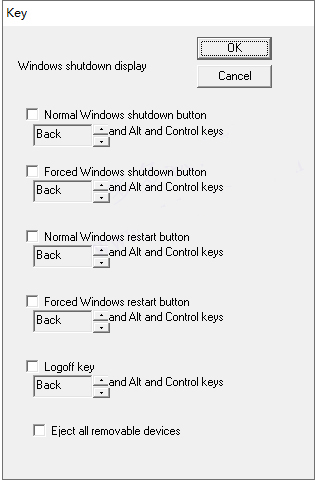
4、在这里,按照默认设置,当CPU温度超过70摄氏度时,CPUCool将会发出报警声。如果你觉得这个温度不合理,可以将其更改,方法是选择“Functions→Cooling mode/temperaature dependant Switching”菜单命令,将“Forced cooling”(强迫降温)选项卡中的“Switch on temperature dependant forced cooling”(强迫更改温度值) 选中,然后在下面的框中的数字更改为你希望的报警温度值。
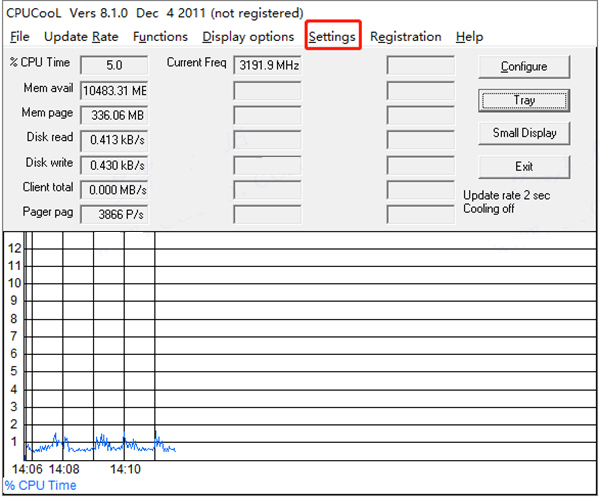
1、保存设置
在文件对话框中,您可以保存您所做的设置。通常,CPUCooL在每个会话结束时保存设置。但是如果您关闭Windows而不关闭CPUCooL首先,设置不保存。如果您选择不先关闭CPUCooL,请在关闭Windows之前使用该选项保存设置。如果CPUCooL本身关闭Windows,则设置将被保存。
2、 日志文件
日志文件是一个ASCII文件,包含从日志文件开始到结束的所有值。您可以使用简单的编辑器显示它。
首先必须配置日志文件的行为。有关详细信息,请查看日志文件。启动日志文件后,所有值都将保存到文件。您可以通过日志文件名菜单选择名称。如果不选择任何内容,将选择默认日志文件名CPUCooLLog.Log。您可以随时停止日志记录。然后文件关闭。
3、退出CPUCooL
使用“最小化”,您将离开对话模式并转到进纸匣。使用“中止”,您将再次处于对话模式使用退出,您将关闭CPUCooL。
4、菜单日志文件配置
在CPUCooL开始时开始记录
在CPUCooL的开头启动日志记录。然后每次启动CPUCooL时,日志文件将被写入
将新的d`ta附加到现有日志文件。如果没有日志文件,将创建一个新的日志文件,而不出现错误消息。但日志文件将增长。如果不选中该框,将创建一个新文件,并且旧文件将被销毁。如果你检查第三个框,每个值将写入其名称前面的值。仅主板值在最后一个复选框中,您可以选择是否只记录主板值或所有值CPUCooL收集。
如果选择文件名,那么日志将立即开始。如果你不选择一个名字,你最后一次采取的名字将被再次采取。如果没有姓氏,CPUCooL将采用名称“CPUCooLLOG.LOG”。您可以随时停止日志记录。
5、冷却模式
您可以使用此显示屏打开和关闭制冷此外,当其中一个传感器高于一定水平时,您可以进行强制冷却。这将提高冷却任务的优先级,并将显着降低系统性能。因此,选择稍低于CPU限制的高电平。明智的做法是让CPUCooL通过声音提醒您,以便您了解情况。您将从主电脑扬声器听到三声音。强制冷却将打开,直到温度为2摄氏度或低于开启温度4华氏度、或者,您可以关闭Windows。在实际关闭之前会显示一个消息框。或者,您可以降低FrontSideBus的速度。因此,CPU将降低时钟频率并产生较少的热量。它会更冷。
您还可以在玩游戏时关闭冷却功能。如果负载在一定水平以上较长时间,CPUCooL可以关闭冷却功能。它将在负载低于此电平后立即接通。
6、CPUCooL冷却模式
在许多操作系统(如Windows NT和Linux)下,当没有任何操作时,CPU会发出HALT操作。这使得内置CPU功能降低功耗,这保持CPU冷却和节省资金。如果超频CPU,建议使用冷却程序,因为CPU变得更热,然后指定。
1、温度控制冷却
您可以配置温度的冷却依赖性。
如果温度达到上限,则启用冷却,然后温度降低,如果温度低于下限,则禁用冷却。 它只是这样工作, 如果你只配置下限,什么也不会发生!
2、温度控制强制冷却
在此菜单中,您可以配置强制冷却,当可配置传感器的温度达到极限值时,强制冷却被激活。 用户活动放在后台,只有冷却完成。
在这种模式下,正常的工作不能做,因为冷却需要一段时间。 有一个声音,所以用户被告知这种状态。
此模式用于保护CPU免受过热。
3、温度控制关闭
在此菜单中,您可以配置温度控制关闭。
所以你可以关闭电脑和关闭电源。 这可以做到保护硬件免受过热。
通常有一个问题是否pc真的应该关闭, 所以没有supriese,如果pc没有操作员,最后一个问题可以关闭。
强制关闭用于关闭pc而不关闭用户的应用程序。
4、温度控制程序启动
在这里你可以启动程序温度依赖, 这可能是必要的,切换到较低的速度。
但你可以启动任何程序,如果你在这里输入。
应用信息
同类热门
 Glary Utilities官方版
Glary Utilities官方版
 ccleaner免费版
ccleaner免费版
 魔方优化大师
魔方优化大师
 process-x(进程管理工具)
process-x(进程管理工具)
 Windows Sysinternals Suite官方版
Windows Sysinternals Suite官方版
 nirLauncher(NirSoft软件合集)
nirLauncher(NirSoft软件合集)
 pc win booster(系统优化软件)
pc win booster(系统优化软件)
 Registry Clean Expert(注册表清理专家)
Registry Clean Expert(注册表清理专家)
类似软件

CPU降温圣手中文版311K602人在用 CPU降温圣手中文版是由烟台杰瑞公司出品的一款绿色免费,简单实用的CPU降温神器。软件内核处理采用汇编技术,能够直接对CPU单元进行优化,在CPU空闲的时候,自动降低CPU的频率,从而减少发热量,一般来说CPU降温软件能够降温3-5度左右。CPU降
查看热门标签
网友评论0人参与,0条评论
最新排行

nirLauncher(NirSoft软件合集)39Mv1.30.20 NirLauncher是一款非常不错的NirSoft软件合集,里面包含了100多款免安装的便携式软件,用户可快速的从中进行使用,当然里面所有的一切都是直接使用的,完美的跳过了安装的复杂步骤,也不用进行软件下载,直接双击即可,非常方便!另外,由于软件
查看
ntrun快速启动工具1.36Mv3.1.1 ntrun正式版是全新一代的快速启动工具,也是目前网络上首款Win+R模式快启工具,能够支持winXp\Vista\Win7、8、8.1、10等系统,可以帮助用户将软件添加到程序中快速启动,从而提高你的工作效率,同时ntrun快速启动工具无后台服务
查看
New Utilities(系统管理工具)1.14Mv4.0 New Utilities是一款功能十分强大的系统管理工具,它是您每天必用的电脑系统清理优化调整软件。它支持修复注册表问题、清理注册表、删除临时文件、调整Windows、管理开机启动项目等。修复系统错误,清理和调整您的计算机,使您的计算机在最佳状态
查看
Registry Clean Expert(注册表清理专家)2.6Mv4.9 Registry Clean Expert(注册表清理专家)是一款专业的Windows注册表备份、恢复、整理软件。支持扫描注册表,可以找到并修复/删除那些错误或无用的数据,还可以备份/恢复注册表,同时,软件还附带IE防护,随系统同时启动的应用进程查
查看
海狸温度计(电脑温度计软件)3.87Mv1.0.1.1 海狸温度计是一款简单易用的电脑温度计软件,运行后可对电脑中所有的信息温度进行全面的扫面,并详细的列出在软件当中。比如CPU温度、显卡温度、硬盘温度等,如果这些都到了一定的高度那么使用电脑就要小心了,尽量关机让电脑休息一会,并且详细的展示在软件界面,
查看
FolderVisualizer(硬盘空间分析工具)2.55Mv7.2 FolderVisualizer官方版是由Abelssoft强力推出的一款简单,免费的硬盘空间分析工具,这款工具可以免费进行程序分析硬盘并为您提供准确的概述,哪个文件夹和文件使用了多少空间,让您注意到哪个文件使用占内存的大小,有效进行下一步使用,同
查看